Обновление ассетов
According to the standard workflow, content of the project is migrated to the newest version automatically via UNIGINE SDK Browser or manually using the upgrade script.В соответствии со стандартной процедурой, содержимое проекта мигрируются на новейшую версию автоматически с помощью UNIGINE SDK Browser или вручную с помощью скрипта обновления.
However, you can add non-migrated assets to the upgraded project via UnigineEditor, as it allows upgrading assets to the current version of UNIGINE SDK. An outdated asset is upgraded in the following cases:Однако, вы также можете добавить несмигрированные ассеты в обновленный проект с помощью UnigineEditor, поскольку это позволяет обновить ассеты до текущей версии UNIGINE SDK. Устаревший ресурс обновляется в следующих случаях:
- When importing an asset via the Asset Browser.При импорте ассета через Asset Browser.
- When importing a package with an asset.При импорте пакета с ассетом.
-
When copying an asset to the project's data folder. If UnigineEditor is launched, the asset will be upgraded on the fly.При копировании ассета в папку data проекта. Если UnigineEditor запущен, ассет будет обновляться "на лету".
ПримечаниеIf UnigineEditor is not running, the asset will be upgraded on the next launch.Если UnigineEditor не запущен, ресурс будет обновлен при следующем запуске.
To toggle upgrading on and off and specify the migration folder, go to the Editor section of the Settings window:Чтобы включить и выключить обновление и указать папку миграции, перейдите в раздел Editor окна Settings:
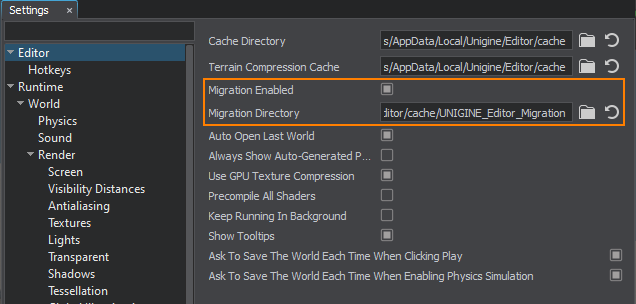
The Migration Directory is a temporary folder for the outdated assets: they are copied into this folder and processed by the upgrade script. Then the upgraded assets replace the original ones.Migration Directory - это временная папка для устаревших ресурсов: они копируются в эту папку и обрабатываются сценарием обновления. Затем обновленные ассеты заменяют исходные.
Upgrading Mounted AssetsОбновление ассетов из смонтированных источников#
The only way to upgrade the mounted assets (i.e. referenced by a mount point) via UnigineEditor is to add the mount point to the project when the editor is off. In this case, the assets will be upgraded on the next launch. However, we recommend you to upgrade assets inside mount points manually by using the upgrade.usc script.Единственный способ обновить смонтированные ассеты (т.е. на которые ссылается точка монтирования ) через UnigineEditor - это добавить точку монтирования в проект, когда редактор выключен. В этом случае ассеты будут обновлены при следующем запуске. Однако мы рекомендуем вам обновить ассеты внутри точек монтирования вручную с помощью скрипта upgrade.usc.
Информация, представленная на данной странице, актуальна для версии UNIGINE 2.19 SDK.
